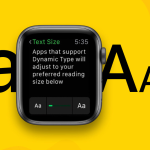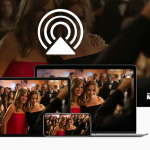Από τον Μάιο του 2020 περίπου, το Facebook άρχισε να κυκλοφορεί τη λειτουργία Avatar για iOS και Android, η οποία σας επιτρέπει να δημιουργήσετε μια έκδοση κινουμένων σχεδίων. Είναι παρόμοιο με το Bitmoji του Snapchat και σας επιτρέπει να μοιράζεστε διασκεδαστικά, εξατομικευμένα αυτοκόλλητα σε συνομιλίες, σχόλια και ιστορίες εντός της εφαρμογής Facebook. Επιπλέον, είναι εξαιρετικά απλό στην προσαρμογή. Ας μάθουμε λοιπόν πώς να φτιάξουμε ένα avatar Facebook στο iPhone.
Πώς να δημιουργήσετε το δικό σας Avatar Facebook στο iPhone
1. Εκκινήστε την εφαρμογή Facebook και πατήστε το εικονίδιο “περισσότερα” κάτω δεξιά. (οι τρεις οριζόντιες γραμμές)
2. Πατήστε Εμφάνιση περισσότερων και, στη συνέχεια, επιλέξτε Avatars.
3. Πατήστε Επόμενο και, στη συνέχεια, ξεκινήστε να σχεδιάζετε το avatar σας επιλέγοντας έναν τόνο δέρματος.
4. Μπορείτε να περάσετε τις επιλογές στο επάνω μέρος για να προσαρμόσετε διάφορες πτυχές όπως χτένισμα, μάτια, ντύσιμο κ.λπ.
5. Μόλις είστε ικανοποιημένοι με την εμφάνισή του, πατήστε Τέλος επάνω δεξιά.
Τώρα, θα έχετε την επιλογή να ορίσετε το avatar σας ως εικόνα προφίλ στο Facebook ή να το μοιραστείτε ως ανάρτηση στο Χρονολόγιό σας. Για να το κάνετε αυτό, πατήστε στο εικονίδιο με το βέλος επάνω δεξιά. Επιλέξτε την επιλογή που θέλετε και ακολουθήστε τις οδηγίες που εμφανίζονται στην οθόνη.
Πώς να χρησιμοποιήσετε το Avatar του Facebook στο iPhone
Εκτός από τη χρήση του avatar του Facebook σε μια ανάρτηση ή μια εικόνα προφίλ, μπορείτε επίσης να το μοιραστείτε μέσω διασκεδαστικών αυτοκόλλητων που δημιουργούνται αυτόματα για εσάς. Μπορείτε να χρησιμοποιήσετε αυτά τα αυτοκόλλητα avatar σε σχόλια, συνομιλίες Messenger και Ιστορίες Facebook. Ας μάθουμε περισσότερα.
Χρησιμοποιήστε το Avatar του Facebook στα Σχόλια
Όποτε θέλετε να χρησιμοποιήσετε το avatar σας σε ένα σχόλιο στο Facebook, πατήστε το εικονίδιο avatar στο πληκτρολόγιο. Στη συνέχεια, επιλέξτε το αυτοκόλλητο που θέλετε να προσθέσετε. Πατήστε το εικονίδιο με το μπλε βέλος για ανάρτηση. Ή, για να το αφαιρέσετε, πατήστε στο μικρό x πάνω από το αυτοκόλλητο.
Χρησιμοποιήστε τα Avatars του Facebook στις συνομιλίες του Messenger στο iPhone
Όταν συνομιλείτε στο Messenger, μπορείτε να στείλετε αυτοκόλλητα avatar πατώντας στο εικονίδιο smiley δίπλα στο πλαίσιο εισαγωγής κειμένου. Στη συνέχεια, απλώς πατήστε σε ένα αυτοκόλλητο avatar για να το στείλετε.
Χρησιμοποιήστε Avatars στις ιστορίες σας στο Facebook
Το avatar σας στο Facebook μπορεί επίσης να φωτίσει και να εξατομικεύσει τις Ιστορίες σας. Απλώς ακολουθήστε τα συνηθισμένα βήματα για να δημιουργήσετε μια νέα ιστορία και επιλέξτε την εικόνα σας.
Για να προσθέσετε ένα αυτοκόλλητο, πατήστε στα Αυτοκόλλητα επάνω δεξιά. Τώρα, επιλέξτε το αυτοκόλλητο που θέλετε να τοποθετήσετε στην ιστορία σας. Μπορείτε να το μετακινήσετε και να τσιμπήσετε μέσα και έξω για να αποκτήσετε το μέγεθος και την τοποθέτηση που θέλετε.
Όταν τελειώσετε, κάντε κλικ στο Κοινή χρήση σε ιστορία για να δημοσιεύσετε την ιστορία.
Γιατί δεν μπορώ να φτιάξω ένα Avatar στο Facebook;
Εάν αντιμετωπίζετε προβλήματα και δεν μπορείτε να δημιουργήσετε ένα avatar στο Facebook, υπάρχουν μερικά πράγματα που πρέπει να δοκιμάσετε. Αρχικά, ενημερώστε την εφαρμογή σας στο Facebook στην πιο πρόσφατη έκδοση και ελέγξτε αν μπορείτε στη συνέχεια να βρείτε την επιλογή Avatar.
Εναλλακτικά, μεταβείτε σε οποιοδήποτε πλαίσιο σχολίων και κάντε κλικ στο εικονίδιο Smiley και μετά στην καρτέλα Αυτοκόλλητο. Από εδώ, πατήστε Δημιουργία του Avatar σας.
Μπορείτε επίσης να πατήσετε το κουμπί “Δοκιμάστε το” όταν δείτε ένα Avatar που μοιράζεται ένας φίλος στη ροή σας.
Εάν εξακολουθείτε να μην έχετε τύχη, είναι πιθανό η λειτουργία να μην είναι διαθέσιμη σε εσάς αυτήν τη στιγμή και μπορείτε να περιμένετε για μια μελλοντική ενημέρωση.